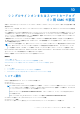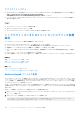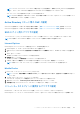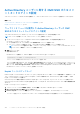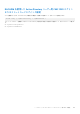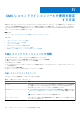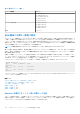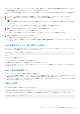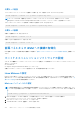Users Guide
Table Of Contents
- PowerEdge M1000e 向け Dell Chassis Management Controller バージョン 6.10 ユーザーズ ガイド
- 概要
- CMC のインストールと設定
- CMC へのログイン
- ファームウェアのアップデート
- CMC ファームウェアのダウンロード
- 署名済みの CMC ファームウェアイメージ
- 現在インストールされているファームウェアのバージョンの表示
- CMC ファームウェアのアップデート
- iKVM ファームウェアのアップデート
- IOM インフラストラクチャデバイスファームウェアのアップデート
- ウェブインタフェースを使用したサーバー iDRAC ファームウェアのアップデート
- RACADM を使用したサーバー iDRAC ファームウェアのアップデート
- サーバーコンポーネントファームウェアのアップデート
- CMC を使用した iDRAC ファームウェアのリカバリ
- シャーシ情報の表示とシャーシとコンポーネントの正常性状態の監視
- CMC の設定
- CMC ネットワーク LAN 設定の表示と変更
- CMC ネットワークおよびログインセキュリティ設定の実行
- CMC の仮想 LAN タグプロパティ
- 連邦情報処理標準(FIPS)
- サービスの設定
- CMC 拡張ストレージカードの設定
- シャーシグループのセットアップ
- 証明書の取得
- シャーシ構成プロファイル
- シャーシ設定プロファイルを使用した RACADM での複数の CMC の設定
- 構成ファイルを使用した RACADM での複数の CMC の設定
- CMC セッションの表示と終了
- ファンの拡張冷却モードの設定
- サーバーの設定
- スロット名の設定
- iDRAC ネットワークの設定
- iDRAC VLAN タグの設定
- 最初の起動デバイスの設定
- サーバーでの FlexAddress の設定
- リモートファイル共有の設定
- サーバー設定複製を使用したプロファイル設定の実行
- サーバープロファイルページへのアクセス
- プロファイルの追加または保存
- プロファイルの適用
- プロファイルのインポート
- プロファイルのエクスポート
- プロファイルの編集
- プロファイルの削除
- プロファイル設定の表示
- 保存プロファイル設定の表示
- プロファイルログの表示
- 完了ステータス、ログ表示、およびトラブルシューティング
- プロファイルの Quick Deploy
- サーバープロファイルのスロットへの割り当て
- 起動 ID プロファイル
- 起動 ID プロファイルの保存
- 起動 ID プロファイルの適用
- 起動 ID プロファイルのクリア
- 保存起動 ID プロファイルの表示
- 起動 ID プロファイルのインポート
- 起動 ID プロファイルのエクスポート
- 起動 ID プロファイルの削除
- 仮想 MAC アドレスプールの管理
- MAC プールの作成
- MAC アドレスの追加
- MAC アドレスの削除
- MAC アドレスの非アクティブ化
- シングルサインオンを使った iDRAC の起動
- CMC ウェブインタフェースからのリモートコンソールの起動
- アラートを送信するための CMC の設定
- ユーザーアカウントと権限の設定
- ユーザーのタイプ
- ルートユーザー管理者アカウント設定の変更
- ローカルユーザーの設定
- Active Directory ユーザーの設定
- サポートされている Active Directory の認証機構
- 標準スキーマ Active Directory の概要
- 標準スキーマ Active Directory の設定
- 拡張スキーマ Active Directory の概要
- 拡張スキーマ Active Directory の設定
- 汎用 LDAP ユーザーの設定
- シングルサインオンまたはスマートカードログイン用 CMC の設定
- CMC にコマンドラインコンソールの使用を設定する方法
- FlexAdress および FlexAddress Plus カードの使用
- FlexAddress について
- FlexAddress Plus について
- FlexAddress および FlexAddress Plus の比較
- FlexAddress のアクティブ化
- FlexAddress Plus のアクティブ化
- FlexAddress 有効化の検証
- FlexAddress の非アクティブ化
- FlexAddress の設定
- WWN/MAC アドレスの情報の表示
- ウェブインタフェースを使用した基本 WWN/MAC アドレス情報の表示
- ウェブインタフェースを使用した詳細 WWN/MAC アドレス情報の表示
- RACADM を使用した WWN/MAC アドレス情報の表示
- ワールドワイド名またはメディアアクセスコントロール ID の表示
- コマンドメッセージ
- FlexAddress DELL ソフトウェア製品ライセンス契約
- 入出力ファブリックの管理
- ファブリック管理の概要
- 無効な構成
- 初回電源投入シナリオ
- IOM 正常性の監視
- ウェブインタフェースを使用した入出力モジュールのアップリンクおよびダウンリンク状態の表示
- ウェブインタフェースを使用した入出力モジュール FCoE セッション情報の表示
- Dell PowerEdge M 入出力アグリゲータのスタッキング情報の表示
- IOM 用ネットワークの設定
- 工場出荷時のデフォルト設定への IMO のリセット
- CMC ウェブインタフェースを使用した IOM ソフトウェアのアップデート
- IOA GUI
- 入出力アグリゲータモジュール
- IOM 用 VLAN の管理
- IOM の電源制御操作の管理
- IOM のための LED 点滅の有効化または無効化
- iKVM の設定と使用
- 電力の管理と監視
- トラブルシューティングとリカバリ
- LCD パネルインタフェースの使用
- よくあるお問い合わせ
- 使用事例シナリオ
表 33. 暗号化スキーム (続き)
スキームの種類 スキーム
● AES128-CBC
● RIJNDAEL128-CBC
● BLOWFISH-128-CBC
● 3DES-192-CBC
● ARCFOUR-128
メッセージの整合性 ● HMAC-SHA1-160
● HMAC-SHA1-96
● HMAC-MD5-128
● HMAC-MD5-96
認証 パスワード
SSH 経由の公開キー認証の設定
SSH インタフェース経由のサービスユーザー名には、最大 6 つの公開キーを設定できます。公開キーを追加または削除する前に、キ
ーが誤って上書きされたり削除されたりしないように、view コマンドを使って設定済みのキーを確認するようにしてください。サ
ービスユーザー名は、SSH 経由で CMC にアクセスする場合に使用できる特殊なユーザーアカウントです。SSH 経由の PKA が正しく
設定されると、CMC にログインするためにユーザー名やパスワードを入力する必要がなくなります。この機能は、各種機能を実行
するための自動化されたスクリプトを設定するときに大変便利です。
メモ: この機能を管理するための GUI サポートは用意されていません。使用できるのは RACADM のみです。
新しい公開キーを追加する場合は、追加時に既存のキーがインデックスにないことを確認します。CMC では、新しいキーを追加す
る前に、前のキーが削除されているかどうかの確認作業は行われません。新しいキーを追加すると、SSH インタフェースが有効な
間、自動的に有効になります。
公開キーの公開キーコメントセクションを使用する場合は、CMC で使用するのは最初の 16 文字のみであることに注意してくださ
い。 すべての PKA ユーザーはサービスユーザー名を使用してログインします。そのため、RACADM getssninfo コマンドを使用
する場合は、SSH ユーザーを識別できるように公開キーコメントが使用されます。
たとえば、コメント PC1 およびコメント PC2 を持つ 2 つの公開キーが設定されている場合は、次のようになります。
racadm getssninfo
Type User IP Address Login
Date/Time
SSH PC1 x.x.x.x 06/16/2009
09:00:00
SSH PC2 x.x.x.x 06/16/2009
09:00:00
sshpkauth サブコマンドの詳細については、『Chassis Management Controller for Dell PowerEdge M1000e RACADM コマンドライン
リファレンスガイド』を参照してください。
関連タスク
Windows を実行するシステム用の公開キーの生成 、p. 158
Linux を実行するシステム用の公開キーの生成 、p. 159
CMC の RACADM 構文メモ 、p. 159
公開キーの表示 、p. 159
公開キーの追加 、p. 160
公開キーの削除 、p. 160
Windows を実行するシステム用の公開キーの生成
アカウントを追加する前に、SSH 経由で CMC にアクセスするシステムからの公開キーが必要になります。公開 / 秘密キーペアを
生成する方法には、Windows を実行しているクライアントの PuTTY キー生成アプリケーションを使用する方法と、Linux を実行し
ているクライアントの ssh-keygen CLI を使用する方法の 2 つの方法があります。
158 CMC にコマンドラインコンソールの使用を設定する方法